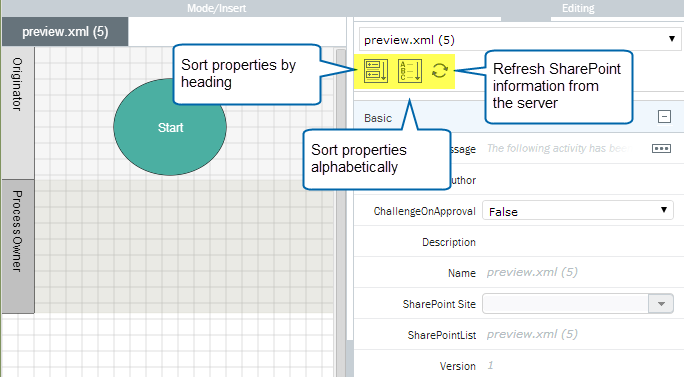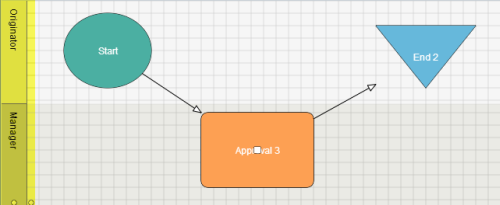Se aplica a:
- Winshuttle Foundation
Trabajar con nodos
Consulte también
Un nodo es un punto de un proceso de workflow que representa un paso en un proceso empresarial, como una tarea o actividad, una decisión o una solicitud de aprobación. Los nodos se asignan a los participantes colocándolos en una calle correspondiente del lienzo.
En esta página
- Resumen de los nodos
- Añadir nodos a un flujo de trabajo
- Eliminar nodos
- Copiar nodos
- Cambiar las propiedades de nodos
Inserte nodos en un flujo de trabajo desde la cinta de Composer (como se muestra a continuación).

Resumen de los nodos de flujo de trabajo de Composer
Volver al principioPara algunos nodos, la colocación de la calle es importante. Para otros nodos, no lo es.
Cada nodo tiene propiedades configurables que definen el comportamiento del nodo.
Haga clic en un nodo (a continuación) para ver sus propiedades de configuración.
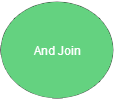
|
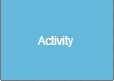
|
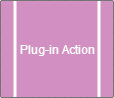
|
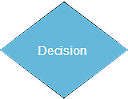
|
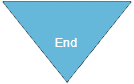
|
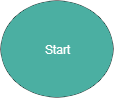
|
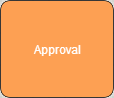
|

|
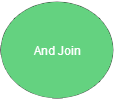
|
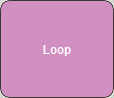
|
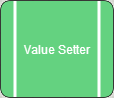
|

|
Añadir nodos a un flujo de trabajo
Volver al principio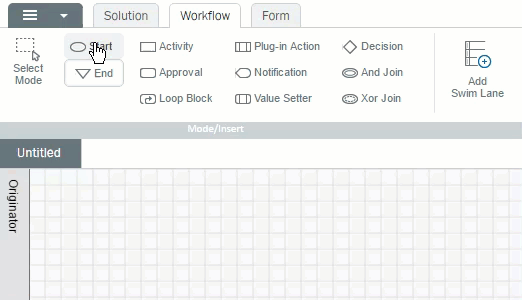
- En la cinta, haga clic en la pestaña Flujo de trabajo.
- Haga clic en el nodo que desea insertar (por ejemplo, el nodo Inicio).
- En el lienzo, haga clic y arrastre el ratón a la calle para crear el nodo.
|
Sugerencias: |
Eliminar nodos
Volver al principioPuede eliminar un nodo de flujo de trabajo con uno de los siguientes métodos:
- En el lienzo, haga clic con el botón secundario en el nodo y, a continuación, haga clic en Eliminar.
O bien:
- En el lienzo, haga clic en el nodo para seleccionarlo.
- Pulse la tecla Supr del teclado. O, en la cinta, haga clic en Eliminar.
Copiar nodos
Volver al principioPuede copiar un nodo de flujo de trabajo con cualquiera de los siguientes métodos:
Método 1 (hacer clic con el botón secundario)
- En el lienzo, haga clic con el botón secundario en el nodo y, a continuación, haga clic en Copiar.
- Haga clic en Pegar para pegar una copia del nodo.
- Arrastre el nodo a la calle adecuada.
Método 2 (comandos de la cinta)
- En el lienzo, haga clic en el nodo para seleccionarlo.
- En la cinta, haga clic en Copiar.
- En la cinta, haga clic en Pegar.
- Arrastre el nodo a la ubicación adecuada de su flujo de trabajo.
Método 3 (teclado)
- Haga clic en el nodo que desea copiar.
- Pulse CTRL+C en el teclado.
- Pulse CTRL+V para pegar el nodo.
- Arrastre el nodo a la ubicación adecuada de su flujo de trabajo.
Cambiar las propiedades de nodos
Volver al principioCada nodo de un flujo de trabajo tiene una o varias propiedades que definen la configuración y las características del nodo.
Para editar las propiedades de un nodo:
- En el lienzo, haga clic en el nodo que desea editar.
- En el panel Propiedades, configure las propiedades del nodo.
- Puede ordenar las propiedades por encabezado
 o alfabéticamente
o alfabéticamente  .
. - Haga clic en Actualizar
 para actualizar la información de SharePoint del servidor (consulte a continuación).
para actualizar la información de SharePoint del servidor (consulte a continuación).
Consulte Propiedades y tipos de nodos de Workflow para obtener una descripción de cada nodo y sus propiedades.
- Puede ordenar las propiedades por encabezado
Abajo: Nodo de Inicio y sus propiedades